Apa itu Jupyter Notebook
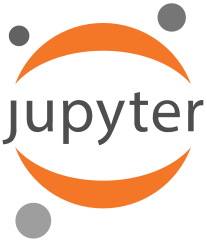
Jupyter Notebook adalah aplikasi web yang digunakan untuk membuat, menjalankan, dan membagikan kode secara interaktif. Aplikasi ini sangat berguna bagi para data scientist dan programmer yang ingin membagikan dan mengembangkan kode dengan mudah. Di artikel ini, kita akan membahas langkah-langkah cara install Jupyter Notebook di Linux Ubuntu 18, 20.04, dan 22
Langkah-langkah installasi
Sangat disarankan menggunakan user non-root Pastikan Ubuntu Anda sudah terupdate dengan menjalankan perintah berikut di terminal:
sudo apt-get update
sudo apt-get upgrade
Instalasi Python dan pip
Untuk menjalankan Jupyter Notebook, kita perlu menginstal Python dan pip. Python adalah bahasa pemrograman yang digunakan untuk menulis kode di Jupyter Notebook, sedangkan pip adalah manajer paket untuk Python yang memudahkan instalasi paket-paket yang dibutuhkan.
Untuk menginstal Python dan pip, jalankan perintah berikut di terminal:
sudo apt-get install python3 python3-pip
Instalasi virtualenv
Untuk mengisolasi lingkungan Python dan paket-paket yang digunakan oleh Jupyter Notebook dari lingkungan Python sistem, kita akan menggunakan virtualenv.
Untuk menginstal virtualenv, jalankan perintah berikut di terminal:
sudo apt-get install python3-venv
Membuat virtualenv
Setelah virtualenv terinstal, kita dapat membuat virtual environment baru untuk Jupyter Notebook. Untuk membuat virtualenv, jalankan perintah berikut di terminal:
python3-m venv myenv
Perintah ini akan membuat virtualenv dengan nama “myenv” di direktori saat ini.
Aktivasi virtualenv
Setelah virtualenv terbuat, aktifkan virtualenv dengan menjalankan perintah berikut:
source myenv/bin/activate
Setelah berhasil diaktifkan, prompt terminal akan berubah menjadi seperti berikut:
(myenv) user@host:~$
Instalasi Jupyter Notebook
Setelah virtualenv aktif, kita dapat menginstal Jupyter Notebook dengan menggunakan pip. Jalankan perintah berikut di terminal:
pip install jupyter
Setelah proses instalasi selesai, Jupyter Notebook sudah dapat digunakan dalam virtualenv.
Menggunakan Jupyter Notebook dalam virtualenv
Untuk menggunakan Jupyter Notebook dalam virtualenv, pastikan virtualenv sudah aktif, kemudian jalankan perintah berikut di terminal:
jupyter notebook
Setelah itu, Jupyter Notebook akan terbuka di browser default Anda dengan tampilan seperti berikut:
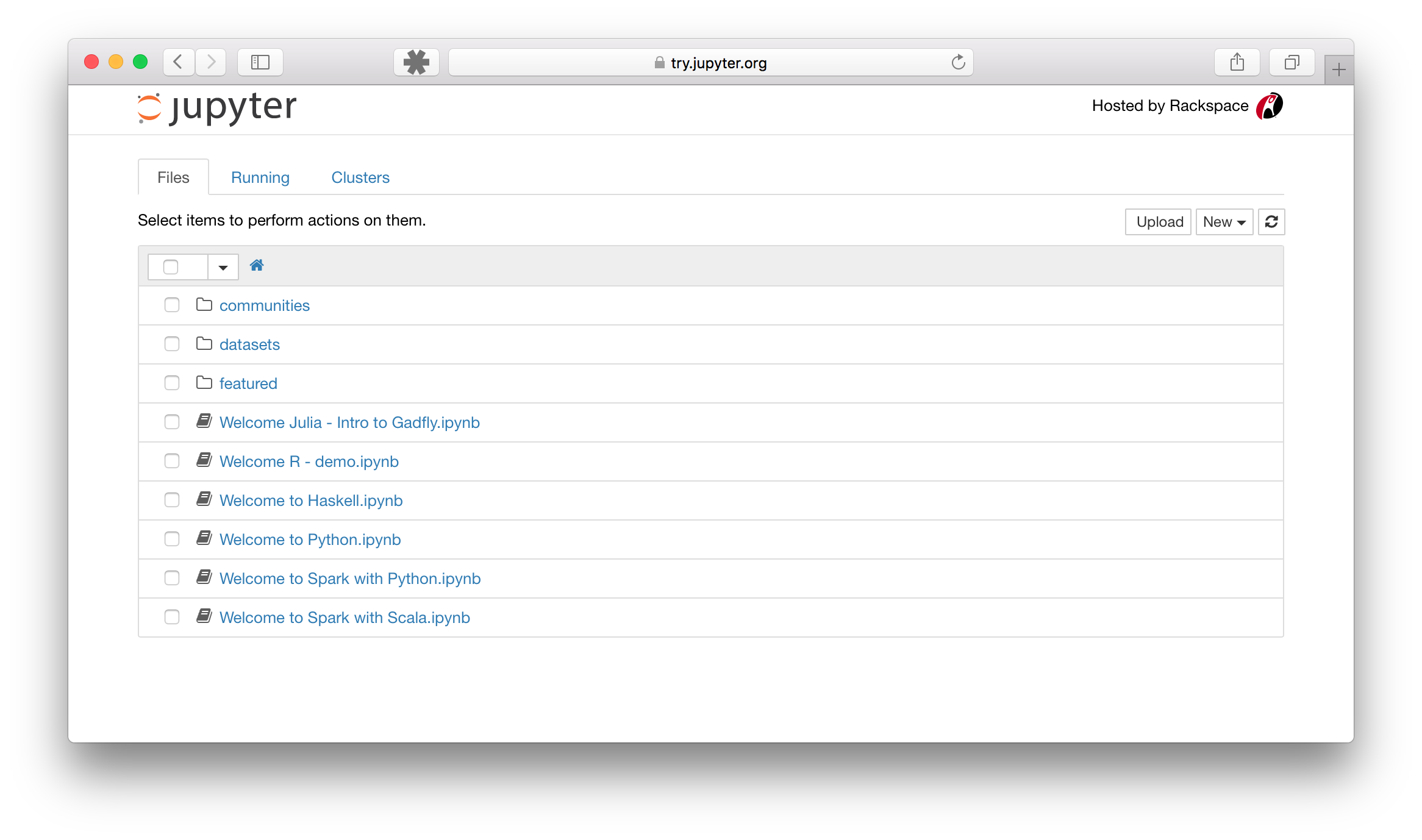
Anda dapat membuat notebook baru dan menulis kode di dalamnya seperti biasa. Setelah selesai menggunakan Jupyter Notebook, jangan lupa untuk menonaktifkan virtualenv dengan menjalankan perintah:
deactivate
Catatan: Jika anda install di VPS dan ingin mengaksesnya dengan jaringan internet/remot jupyter notebooknya agar online maka harus melakukan konfigurasi tambahan dibawah ini:
Instalasi di VPS
 Secara default web server jupyter menyediakan aplikasi antarmukanya berjalan pada jaringan lokal/localhost, Jika memakai VPS maka VPS tersebut harus diinstal GUI dan dengan protokol RDP, sangat tidak efisien mengingat GUI itu agak berat jika diinstall di ram 1gb. Nah cara solusi agar jupyter notebooknya dapat diakses lewat IP VPS/Domainnya(jika ada) maka kita perlu sedikit konfigurasi di bawah ini.
Secara default web server jupyter menyediakan aplikasi antarmukanya berjalan pada jaringan lokal/localhost, Jika memakai VPS maka VPS tersebut harus diinstal GUI dan dengan protokol RDP, sangat tidak efisien mengingat GUI itu agak berat jika diinstall di ram 1gb. Nah cara solusi agar jupyter notebooknya dapat diakses lewat IP VPS/Domainnya(jika ada) maka kita perlu sedikit konfigurasi di bawah ini.
Membuat file konfigurasi
Hal pertama yang harus dilakukan adalah kita perlu membuat file konfigurasi dengan perintah
jupyter notebook --generate-config
File konfigurasi Jupyter Notebook akan terletak di ~/.jupyter
Edit Konfigurasi
Selanjutnya edit konfigurasi agar Jupyter notebook dapat berjalan di luar localhost dengan perintah
nano ~/.jupyter/jupyter_notebook_config.py
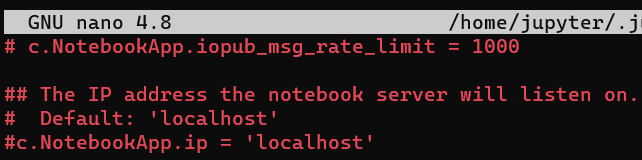 Kemudian cari baris
Kemudian cari baris # c.NotebookApp.ip = 'localhost' dan hapus tanda pagar (#) pada awal baris dan ubah nilai localhost menjadi 0.0.0.0. Ini akan menjadikan Jupyter berjalan disemua jaringan yang terhubung tidak localhost saja.
Atau dapat melakukan cara cepat tanpa perlu edit manual lagi dengan cara
sed -i "s/# c.NotebookApp.ip = 'localhost'/c.NotebookApp.ip = '0.0.0.0'/" ~/.jupyter/jupyter_notebook_config.py
Perintah diatas akan otomatis mengganti tulisan localhost ke 0.0.0.0 Save dan jalankan Jupyter lagi, Maka kita dapat mengakses Jupyter dengan IP/Domain VPSnya.
Kesimpulan
Dalam artikel ini, kita telah membahas cara instalasi Jupyter Notebook dalam virtualenv di Ubuntu. Dengan menggunakan virtualenv, Anda dapat mengisolasi lingkungan Python dan paket-paket yang digunakan oleh Jupyter Notebook dari lingkungan Python sistem, sehingga membuat instalasi dan penggunaan Jupyter Notebook lebih mudah dan aman. Pastikan untuk mengaktifkan virtualenv sebelum menggunakan Jupyter Notebook, dan menonaktifkannya setelah selesai menggunakan.